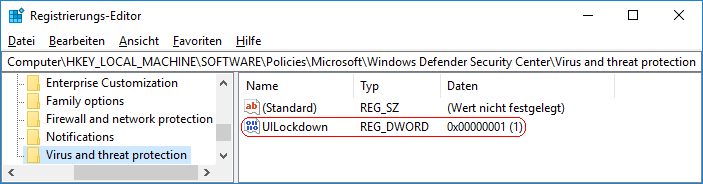|
Auf der Seite "Viren- & Bedrohungsschutz" wird der Bedrohungsverlauf (geprüfte und gefundene Bedrohungen) angezeigt. Weiterhin kann ein Überprüfungslauf und die Suche nach neuen Schutzupdates gestartet werden. Ferner lassen sich die Einstellungen (z. B. Echtzeitschutz) anpassen. Falls z. B. eine Schutzsoftware (Antivirus) eines Drittanbieters verwendet wird, so kann die Seite "Viren- & Bedrohungsschutz" auch ausgeblendet werden.
So geht's:
- Starten Sie "%windir%\regedit.exe" bzw. "%windir%\regedt32.exe".
- Klicken Sie sich durch folgende Schlüssel (Ordner) hindurch:
HKEY_LOCAL_MACHINE
Software
Policies
Microsoft
Windows Defender Security Center
Virus and threat protection
Falls die letzten Schlüssel noch nicht existieren, dann müssen Sie diese erstellen. Dazu klicken Sie mit der rechten Maustaste in das rechte Fenster. Im Kontextmenü wählen Sie "Neu" > "Schlüssel".
- Doppelklicken Sie auf den Schlüssel "UILockdown".
Falls dieser Schlüssel noch nicht existiert, dann müssen Sie ihn erstellen. Dazu klicken Sie mit der rechten Maustaste in das rechte Fenster. Im Kontextmenü wählen Sie "Neu" > "DWORD-Wert" (REG_DWORD). Als Schlüsselnamen geben Sie "UILockdown" ein.
- Ändern Sie den Wert ggf. von "0" (anzeigen) auf "1" (ausblenden).
- Die Änderungen werden ggf. erst nach einem Neustart aktiv.
Hinweise:
- UILockdown:
0 = Die Seite "Viren- & Bedrohungsschutz" im "Windows Defender Security Center" steht bereit. (Standard)
1 = Die Seite "Viren- & Bedrohungsschutz" im "Windows Defender Security Center" steht nicht mehr bereit.
- Ändern Sie bitte nichts anderes in der Registrierungsdatei. Dies kann zur Folge haben, dass Windows und/oder Anwendungsprogramme nicht mehr richtig arbeiten.
Versionshinweis:
- Diese Einstellung gilt erst ab Windows 10 Version 1709.
|